5 mejores alternativas a Disk Drill para Linux
¿Funciona Disk Drill en Linux?
No, Disk Drill no está compilado actualmente para funcionar en Linux. Disk Drill es un software de recuperación de datos diseñado principalmente para sistemas operativos Mac y Windows. Sin embargo, el desarrollador afirmó que están considerando una opción para Linux en el futuro.
Si deseas restaurar tus datos perdidos de tu computadora Linux con Disk Drill, debes extraer los discos duros de tu computadora Linux y conectarlos a una computadora Windows/Mac con Disk Drill instalado.
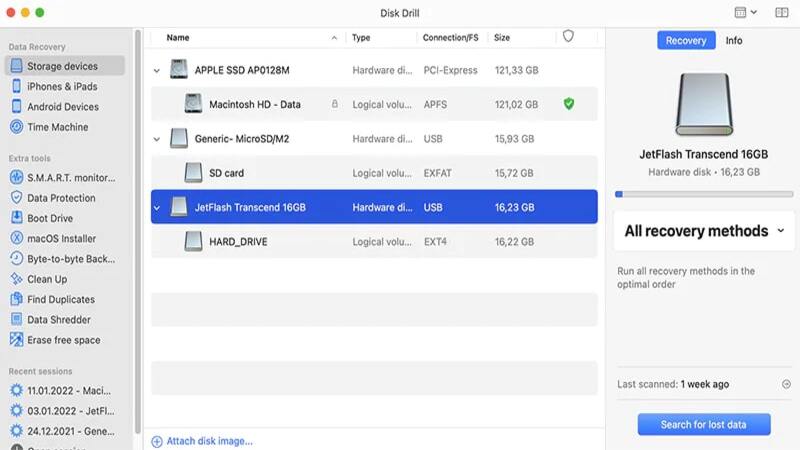
Disk Drill para Mac y Windows tiene muchas características excelentes, pero si eres un usuario de Linux, puede haber mejores opciones para algunos. Si este es el caso, es hora de buscar algunas alternativas a Disk Drill para Linux que cumplan con tus requisitos.
Principales 5 alternativas a Disk Drill para Linux
1. Wondershare Recoverit - Herramienta de recuperación de datos para Linux con interfaz gráfica
Wondershare Recoverit Recuperación de archivos de Linux es una excelente solución de recuperación de datos como alternativa a Disk Drill para Linux. Es una herramienta robusta con una interfaz fácil de usar que la hace sencilla, incluso para aquellos que necesitan ser más técnicamente hábiles. Recoverit actualmente se ejecuta solo en PC con Windows o Mac, pero puedes usarlo para recuperar datos de dispositivos Linux a través de una conexión remota; no es necesario sacar los discos duros de tu computadora Linux.
Algunas de las características impresionantes que ofrece Wondershare Recoverit son las siguientes:
- Los archivos se pueden recuperar en varios escenarios de pérdida de datos, como formateo de disco, eliminación accidental, fallos del sistema, apagados incorrectos, cortes de energía, etc.
- Puedes modificar la búsqueda y localizar fácilmente los datos que deseas entre miles de archivos escaneados utilizando múltiples opciones de filtro.
- Antes de realizar la recuperación final, puedes previsualizar libremente todos los archivos escaneados. Luego, solo pagas una vez que hayas encontrado los archivos que necesitas.
Para Windows Vista/7/8/10/11
Para macOS X 10.10 - macOS 13
A continuación se muestra una guía paso a paso para utilizar esta alternativa a Disk Drill para Linux y recuperar tus archivos importantes de tu dispositivo Linux rápidamente.
Para Windows Vista/7/8/10/11
Para macOS X 10.10 - macOS 13
Paso 1. Selecciona la opción de Recuperación de Linux
Descarga e instala Wondershare Recoverit en tu PC. Luego, ábrelo y elige Recuperación de Linux bajo la opción NAS y Linux.

Paso 2. Obtén una conexión remota a tu dispositivo Linux
Completa los campos relevantes para la conexión remota. Cuando hayas terminado, haz clic en el botón Conectar. La alternativa a Disk Drill para Linux realizará una búsqueda automatizada de archivos perdidos.

Paso 3. Recuperación de archivos
La duración del proceso de escaneo está determinada por la cantidad de datos que se están escaneando, lo cual se puede ver en la barra inferior. Puedes detener la búsqueda una vez que hayas encontrado el archivo que deseas recuperar.

Después del escaneo, puedes inspeccionar los archivos para asegurarte de que sean los que deseas recuperar. Luego, selecciona Recuperar.

Para Windows Vista/7/8/10/11
Para macOS X 10.10 - macOS 13
2. PhotoRec para Linux: herramienta gratuita y de código abierto en línea de comandos (CLI)
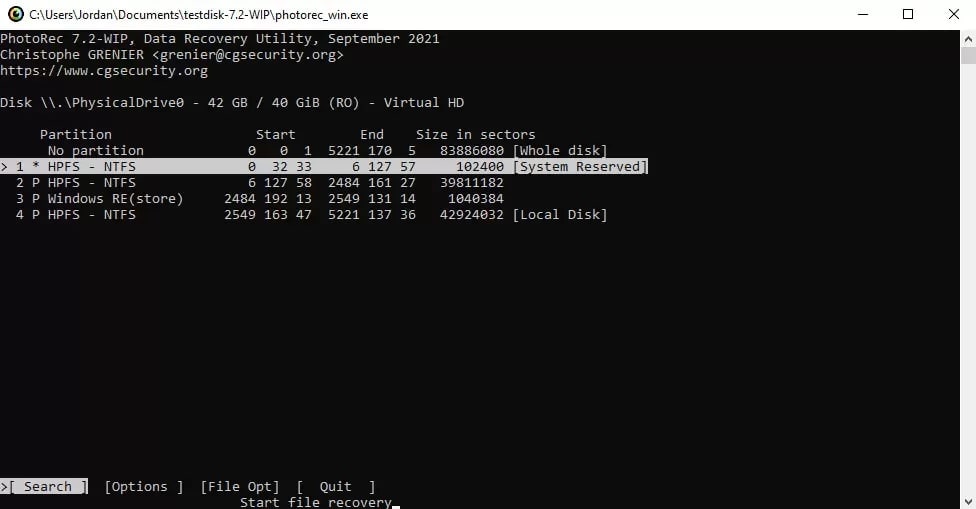
PhotoRec es una herramienta eficaz como alternativa a Disk Drill para Linux. Es una utilidad de recuperación de datos que funciona en Windows, macOS y Linux. Ofrece una recuperación rápida y gratuita de fotos en tu PC. Su interfaz de usuario basada en texto garantiza que recuperes todas tus fotos eliminadas.
Características de PhotoRec:
- El programa recupera el archivo completo buscando encabezados de archivo reconocibles.
- Para hacer que ciertos archivos sean legibles y recuperables, PhotoRec busca bloques de datos específicos para dichos archivos y realiza un seguimiento de sus valores.
- Desde CD-ROM, tarjetas de memoria, unidades flash, discos duros y otros medios de almacenamiento, PhotoRec facilita la recuperación de archivos eliminados, archivos comprimidos, documentos e imágenes.
A diferencia de Disk Drill, PhotoRec es gratuito y de código abierto, y se ofrece bajo la licencia GNU. Como resultado, puedes ejecutar, analizar, modificar y compartir fácilmente el software. PhotoRec utiliza una técnica de recuperación de datos no destructiva. Esta técnica evita que se escriba en dispositivos de almacenamiento similares que ya se hayan utilizado para recuperar datos.
Para realizar la recuperación de datos de Linux con PhotoRec, aquí tienes un artículo sobre cómo usar PhotoRec en Linux.
Nota: Como alternativa gratuita y de código abierto a Disk Drill para Linux, no se garantiza la tasa de éxito de recuperación, ya que no puede recuperar archivos de un sistema de archivos dañado o almacenamiento cifrado. Además, es posible que no pueda recuperar ciertos tipos de archivos, como aquellos que fueron comprimidos o encriptados antes de ser eliminados.
3.Foremost: herramienta de recuperación de datos eliminados/ocultos
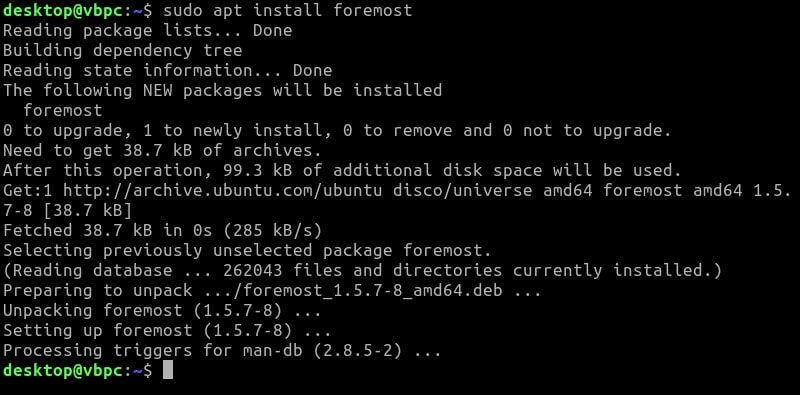
Otra excelente herramienta de recuperación de datos forenses para Linux es Foremost, que restaura archivos eliminados utilizando estructuras de datos, pies de página y encabezados. Aunque este programa de recuperación de discos duros de Linux fue creado para agencias de aplicación de la ley, puedes utilizarlo como una herramienta estándar de recuperación de archivos de Linux.
Características de Foremost:
- Ignora el sistema de archivos principal durante el proceso de recuperación.
- Tiene un archivo de configuración adicional para especificar diferentes formatos de archivo.
- Obtiene información y recupera varios tipos de archivos multimedia como png, jpg, bmp, gif, avi y mpg.
- Foremost puede recuperar archivos desde datos de iPhone destruidos a una computadora.
Nota: Utilizar Foremost en Linux requiere conocimientos previos sobre cómo ejecutar comandos, ya que es un tipo de herramienta de recuperación que viene con un proceso de recuperación complicado.
Aquí tienes una guía sobre cómo instalar y utilizar Foremost en Linux para realizar recuperación de datos en Linux.
4.Scalpel: herramienta de recuperación de archivos eliminados de forma permanente
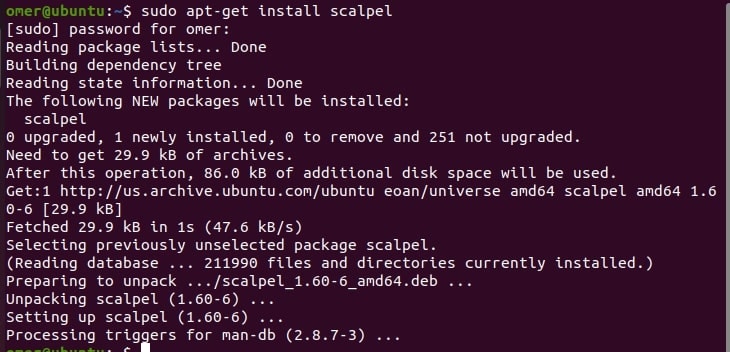
Scalpel es una de las maravillosas alternativas a Disk Drill para Linux que se puede utilizar para análisis forense y recuperación de archivos borrados del sistema. Puede ser preferido debido a su tamaño reducido, rendimiento rápido y operación independiente de la plataforma. Scalpel maneja el proceso de recuperación mediante la comparación de cualquier archivo de imagen de disco o partición de disco RAW, examinando los encabezados y pies de página de los archivos en una base de datos.
Características de Scalpel:
- Scalpel es un tallador de archivos rápido que extrae rápidamente archivos coincidentes de una colección de archivos de imagen o archivos de dispositivos RAW al leer una base de datos de definiciones de encabezados y pies de página.
- Scalpel puede tallar archivos de sistemas de archivos como Ext4, JFS, XFS, ReiserFS, particiones RAW, etc. , ya que es independiente del sistema de archivos.
- Scalpel, una reescritura total del tallador de archivos Foremost 0.69, es útil para la recuperación de archivos y las investigaciones forenses digitales.
Nota: Una desventaja de Scalpel es que debes entender la estructura de un disco o dispositivo de almacenamiento, los comandos utilizados para gestionar sus particiones y cómo funciona el sistema de archivos. Por lo tanto, si tienes conocimientos prácticos sobre líneas de comandos, puedes utilizar esta herramienta. No tienes que preocuparte porque Scalpel escanea todo el disco duro, funciona bien con dispositivos de almacenamiento externos y recupera archivos perdidos utilizando expresiones regulares, lo que la hace extremadamente versátil.
Si necesitas ayuda para utilizar esta herramienta, aquí tienes un tutorial sobre cómo instalar y utilizar Scalpel en Linux para la recuperación de datos en sistemas Linux.
5.Safecopy: Solución segura de recuperación de archivos de Linux
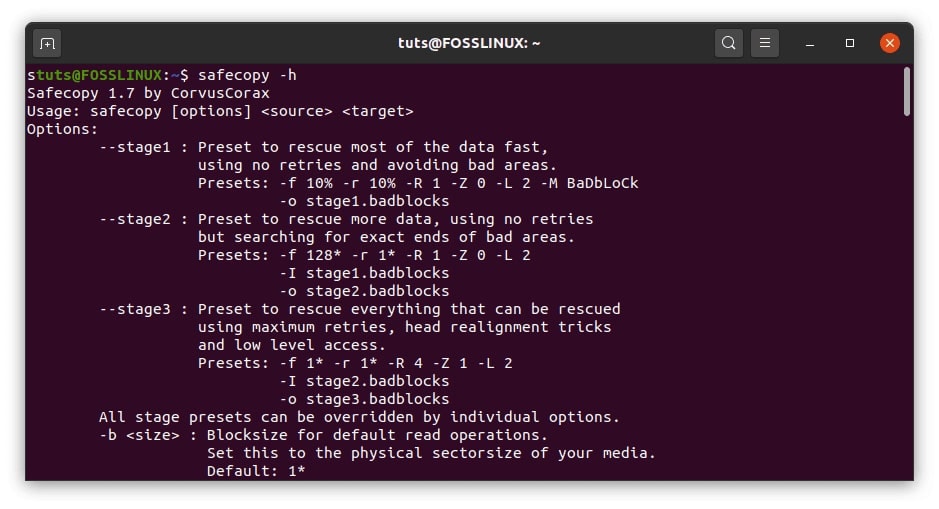
Por último, pero no menos importante, está el programa de recuperación de datos Safecopy para Linux. Está diseñado para recuperar datos de un disco dañado. Esta utilidad de recuperación de discos Linux codificada en C incluye un simulador para ver medios dañados. Safecopy recupera la mayor cantidad de datos posible del dispositivo fuente, utilizando en ocasiones operaciones de bajo nivel del dispositivo.
Características de Safecopy:
- Realiza operaciones de E/S de bajo nivel para obtener la mayor cantidad de datos posible.
- Recuerda la ubicación de recuperación arbitraria incluso si el dispositivo fuente se desconecta repetidamente
- Puede reparar problemas de datos en CD, DVD e incluso disquetes.
Nota: Ten cuidado con esta alternativa de línea de comandos a Disk Drill para Linux, ya que algunos usuarios pueden necesitar ayuda con la confiabilidad debido a su interesante interfaz de usuario de línea de comandos. Por lo tanto, prepárate para ejecutar los comandos correctos si utilizas esta herramienta.
Aquí tienes un artículo sobre cómo instalar y utilizar Safecopy en Linux para la recuperación de datos en sistemas Linux en caso de que necesites ayuda con esta utilidad.
Conclusión
En esta publicación se presenta Disk Drill para Linux y se enumeran las 5 mejores herramientas de recuperación de datos que se pueden utilizar como alternativas a Disk Drill. Si Disk Drill no cumple con tus expectativas, es probable que una de nuestras mejores opciones de esta lista lo haga. Una buena solución de recuperación de datos, como Wondershare Recoverit Linux Recovery, será fácil de usar y capaz de recuperar datos de diversos escenarios de pérdida de datos.
